Диалог GPS координаты позволяет:
- Просматривать GPS координаты адресов доставки, складов и начальных конечных точек водителей на онлайн-карте.
- Редактировать, изменять и удалять GPS координаты.
- Назначать GPS координаты ТТ на онлайн-карте.
- Производить поиск GPS координат по адресу (геокодирование).

¶ Автоматический поиск GPS координат по фактическому адресу
- Выделите в списке галкой в поле Исп нужные адреса.
- Нажмите кнопку Определить по адресу.
- Найденные координаты отобразятся на карте.
- Проверьте на карте правильность определения GPS координат.
- Нажмите на кнопку Сохранить координаты.
¶ Ручное назначение GPS координат на карте
- Выделите строку адреса.
- На карте найдите адрес и выполните на нем двойной клик мышью. Адрес можно искать поиском на карте. Нажмите значок лупы в верхнем левом углу карты и введите строку адреса.
- Во всплывающей подсказке нажмите кнопку Привязать координаты.
Удаление GPS координат
- Выделите в списке галкой в поле Исп нужные адреса.
- В верхнем тулбаре нажмите кнопку Удалить координаты.
¶ Панель инструментов
Выпадающий список Фильтр наличия GPS координат
- Все - все объекты.
- С GPS координатами - все объекты, у которых уже есть GPS координаты.
- Без GPS координат - все объекты, у которых нет GPS координат.
- Без GPS, но с адресами - все объекты, у которых нет GPS координат, но заполнен адрес. Этот отбор удобно использовать для назначения GPS координат методом геокодирования.
- С GPS координатами без дорог - сервисный фильтр, позволяет найти объекты, у которых нет привязок на векторной карте.
¶ Настройки геокодирования
Убедитесь, что настроен Обмен через Mobi-C.Net.
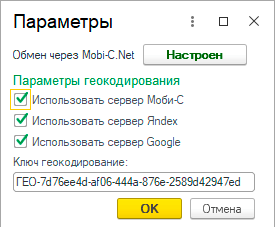
Флажок Использовать сервер Моби-С - наш собственный сервер геокодирования.
Службы геокодирования Яндекс и Google имеют суточные лимиты, которые расходую все клиенты Моби-С и могут быть вам недоступны.
Поле ввода Ключ геокодирования пока не используется.
Далее на панели инструментов расположены различные вспомогательные функции: удаление GPS координат, обновление списка, выделение галками, поиск, сортировка и пр.
¶ Панель Список адресов
№ - порядковый номер строки.
Исп- массовые операции такие как геокодирование и удаление координат производятся только для строк с установленной галкой.
Склад/Получатель - наименование клиента или склада.
Адрес - в этом поле выводится адрес доставки или фактический адрес клиента или склада.
Контекстное меню панели Список контрагентов
- Получить координаты по адресу - производиться геокодирование адреса выбранной строки. После успешного геокодирования не забудьте сохранить результат. Для этого нажмите два раза на найденную GPS метку в панели Карта, нажмите кнопку Сохранить координаты.
- Удалить координаты - удаляет GPS координаты выбранной строки.
Цвет строк
- Белый - у контрагента есть GPS координата.
- Красный - у контрагента нет GPS координаты.
- Светло-красный - у контрагента определена GPS координата методом геокодирования, но не сохранена в базе.
- Жёлтый - текущая выделенная строка.
¶ Панель Карта
Цвет метки на карте
- Синяя метка - GPS координата адреса доставки, цифра в центре соответствует номеру строки на панели Список контрагентов. Строки размечаются только до номера 999, дальше порядковый номер не выводится.
- Зеленая метка - GPS координата адреса склада.
- Светло-красная метка - GPS координата начальной/конечной точки.
- Красная метка - не сохранённая GPS координата клиента. Такие метки появляются после выполнения функции геокодирования. Для сохранения результатов геокодирования нажмите кнопку Координаты по адресу ⇒ Сохранить. Найденные GPS координаты будут записаны в карточку клиента и метка станет синего цвета.
Выберите в списке клиента, метка отобразиться в центре карты. На метке выводится номер строки в списке клиентов. Жёлтая метка показывает текущего выбранного клиента. Клик мыши на метке выводить подсказку с названием клиента.
По умолчанию выводится карта от поставщика "Yandex". В правом верхнем углу карты есть пиктограмма, которая позволяет сменить поставщика карт. Доступны карты "OpenStreetMap, Yandex".
¶ Строка состояния
Показывает общее количество строк в панели Список контрагентов, через дробь количество с установленной галкой в поле Исп. Красным цветом показано, сколько клиентов не имеют GPS координат. Если нажать на эту информацию, будет установлен фильтр Без GPS координат.